iOSで環境設定を行う
モバイル デバイスでのUPDFのユーザーの場合、アプリまたはドキュメントの要件に応じて変更を加えることが重要です。これは設定アプリから簡単に行うことができます。この設定により、ページズームの設定、読み取りモードへの移行、ページの背景の強化などが可能になります。
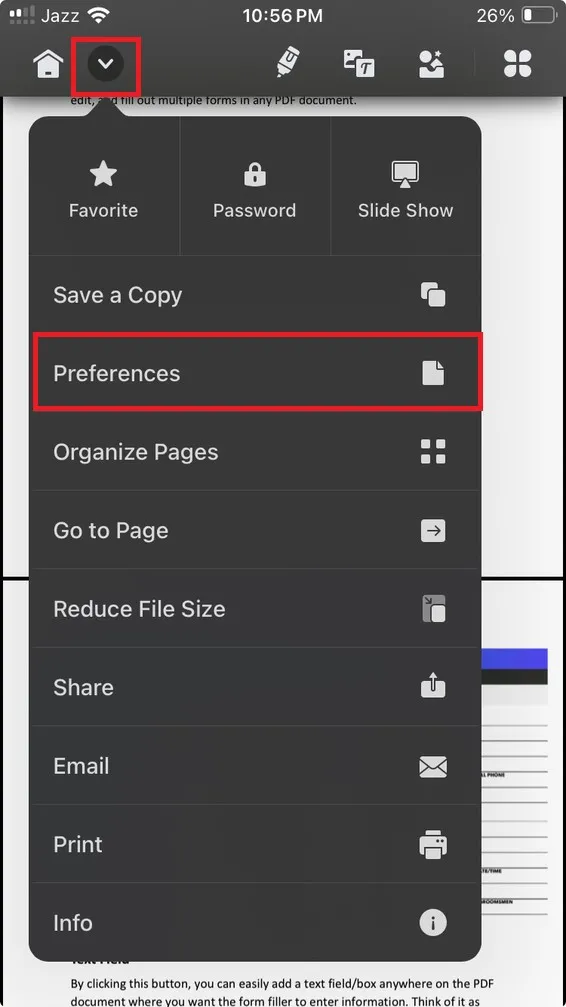
iOS デバイスの「設定」メニューには、次のオプションがあります。
- ページビュー
- ズーム
- 読み取りモード
- ページの背景
- 初期モード
- 消しゴムの設定
「環境設定」メニューを開きたい場合は、「ホーム」ボタンの横にあるドロップダウン メニュー オプション「v」をクリックします。このメニューをクリックすると、さまざまなオプションが表示されます。
ページビュー
- このメニューでは、ドキュメントを読みやすくするために、デバイスに基づいてドキュメントを 1 ページ ビューで表示するか、2 ページ ビューで表示するかを選択できます。
- スクロール オプションを切り替えて、ドキュメントをスクロールしたり、次のページにスワイプしたりできます。
- 垂直トグルをオンにすると、ドキュメントは垂直方向に流れますが、オフの状態では、ドキュメントは水平方向に移動します。
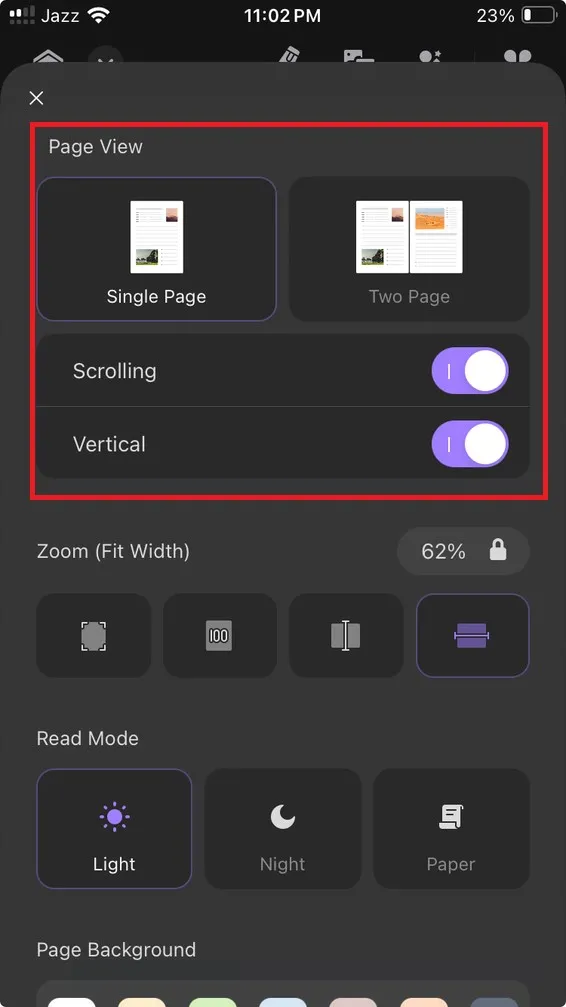
ズーム
選択したオプションに基づいて、「ズーム」の横のブラケットに選択したオプションが表示されます。下の画像は、デフォルトの (幅に合わせる) ズーム選択を示しています。ここには 4 つのオプションがあります。
- ページに合わせる – このオプションは、表示する各ページを調整し、コンテンツがどんなに大きくても小さくても、ページ全体が表示されるようにします。
- 実際のサイズ – ドキュメントのページにはドキュメントの実際のサイズが表示され、高さや幅に合わせて調整されません。
- 高さを合わせる – ページの高さが調整され、ページ全体が垂直方向に表示されます。ページの水平方向の大きさは考慮されません。
- 幅に合わせる – ページはページの幅に応じて調整されます。これは主に標準のズーム ビューであり、ドキュメントを確認して自然に下にスクロールできます。
また、「ズーム」オプションの反対側に適用されているズームのパーセンテージも表示され、好みに応じて特定のズーム レベルをロックできます。
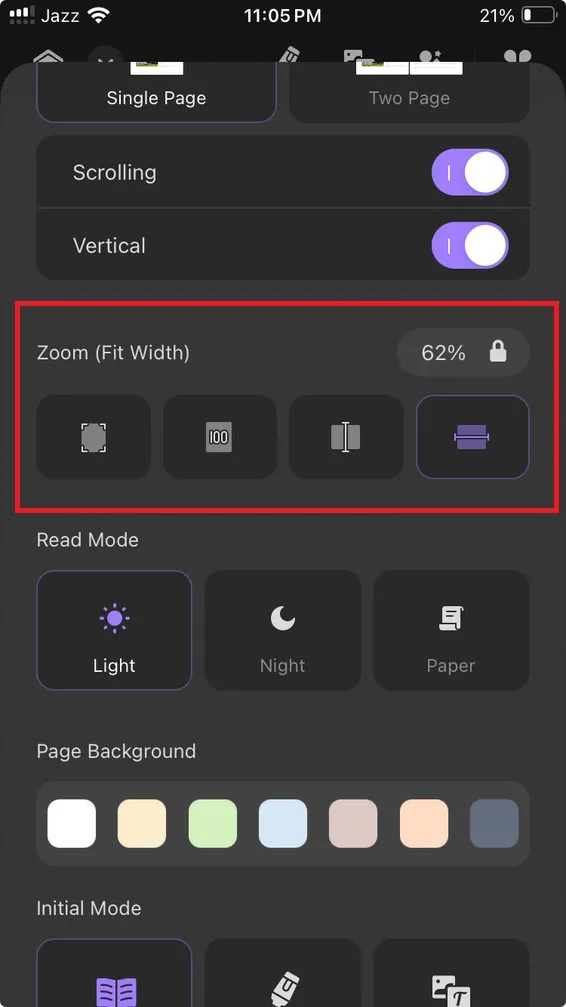
読み取りモード
このセクションには3つのオプションがあります。
- ライト – 白い背景に標準的な昼間の照明が使用され、日中の読書に最も一般的です。
- 夜 – 背景が暗くなり、背景が明るくなり、夜間でも読みやすくなります。
- 紙 – 紙オプションは光を暗くし、ページの黄色を増し、実際の紙の文書を読んでいるように感じさせます。

ページの背景
このセクションでは、7 色のオプションから選択してドキュメントの背景を変更できます。
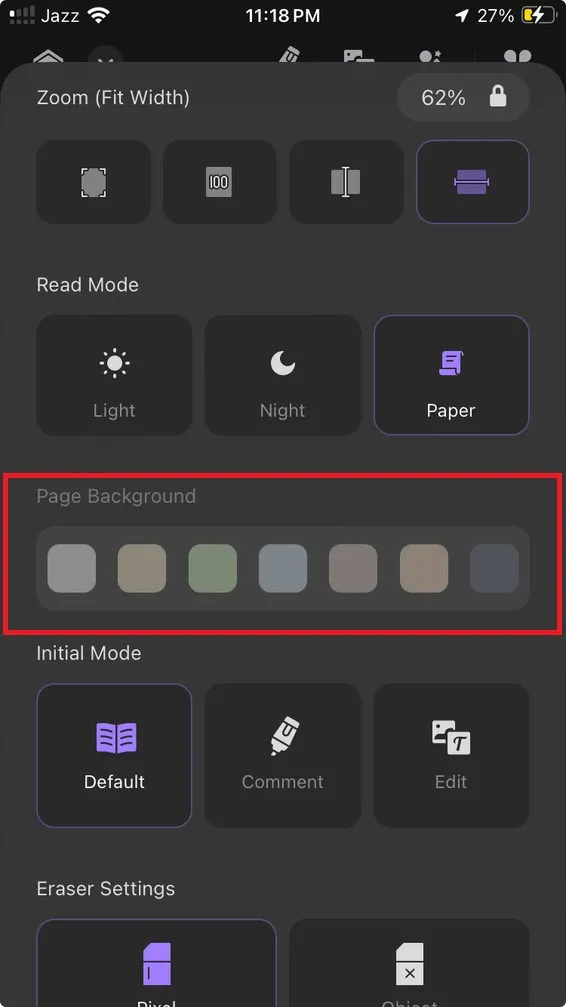
初期モード
このモードには3つのオプションがあります。デフォルトの読み取りモード、コメント モードでドキュメントを開く、そして最後に変更を加えるドキュメント編集モードです。
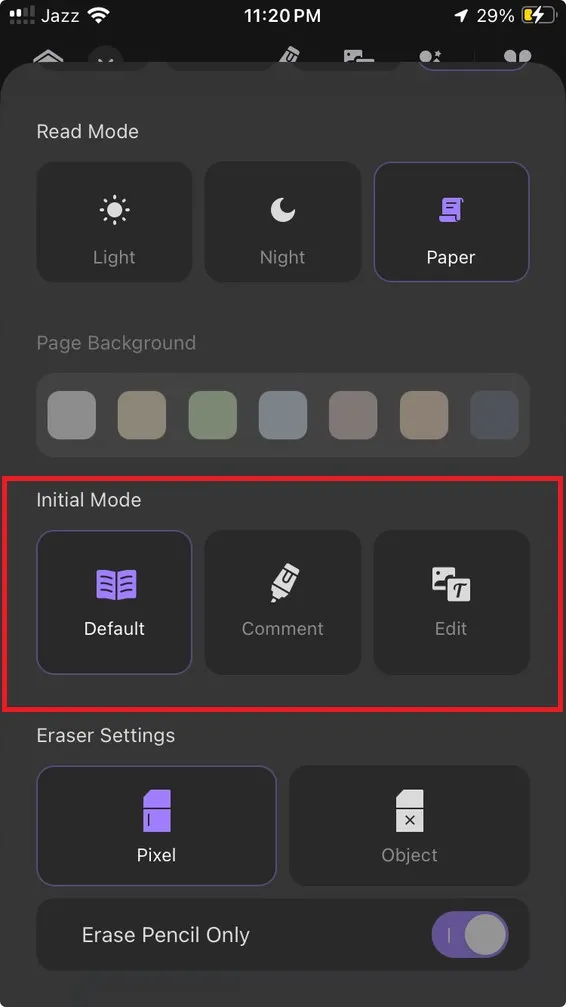
消しゴムの設定
ここで消しゴムの設定を変更できます。消しゴムをスワイプしながらピクセルを消去するには、「ピクセル」を選択します。 オブジェクトを選択すると、スワイプまたはタップしたオブジェクトが消しゴムによって削除されます。
消しゴム機能をどの程度スムーズにしたいかに応じて、消しゴムのみをオンまたはオフにすることもできます。
 UPDF
UPDF
 Windows版UPDF
Windows版UPDF Mac版UPDF
Mac版UPDF iPhone/iPad版UPDF
iPhone/iPad版UPDF Android版UPDF
Android版UPDF UPDF AI オンライン
UPDF AI オンライン UPDF Sign
UPDF Sign PDF を読み取り
PDF を読み取り PDF を注釈付け
PDF を注釈付け PDF を編集
PDF を編集 PDF を変換
PDF を変換 PDF を作成
PDF を作成 PDF を圧縮
PDF を圧縮 PDF を整理
PDF を整理 PDF を結合
PDF を結合 PDF を分割
PDF を分割 PDF を切り抜き
PDF を切り抜き PDF ページを削除
PDF ページを削除 PDF を回転
PDF を回転 PDF を署名
PDF を署名 PDF フォーム
PDF フォーム PDFs を比較
PDFs を比較 PDF を保護
PDF を保護 PDF を印刷
PDF を印刷 バッチ処理
バッチ処理 OCR
OCR UPDF クラウド
UPDF クラウド UPDF AI について
UPDF AI について UPDF AI ソリューション
UPDF AI ソリューション UPDF AI に関する FAQ
UPDF AI に関する FAQ PDF を要約
PDF を要約 PDF を翻訳
PDF を翻訳 PDF を説明
PDF を説明 PDF でチャット
PDF でチャット 画像でチャット
画像でチャット PDF をマインド マップに変換
PDF をマインド マップに変換 AI でチャット
AI でチャット ユーザーガイド
ユーザーガイド 技術仕様
技術仕様 アップデート
アップデート よくある質問
よくある質問 UPDF トリック
UPDF トリック ブログ
ブログ ニュースルーム
ニュースルーム UPDF レビュー
UPDF レビュー ダウンロード センター
ダウンロード センター お問い合わせ
お問い合わせ